안녕하세요 맥초it입니다.
갤럭시탭s5e를 구입한지도 2년이 다 되어 가고 있습니다. 그 동안 PDF 뷰어와 동영상 기기로서 꽤나 괜찮은 역할을 해주고 있었는데요.
생각을 해보니깐 한번도 백업을 해본적이 없더라구요. 갤럭시에서는 삼성클라우드를 통해서 백업이 아주 간편하게 되어 있는 편인데요.
과연 갤럭시탭에서도 갤럭시 핸드폰과 비슷하게 백업이 가능할지 궁금했습니다.
1. 갤럭시탭s5e 백업 첫번째 방법

갤럭시탭s5e 설정으로 들어가주시면 중간 쯤에 계쩡 및 백업이라는 메뉴가 있습니다. 여기를 눌러주세요.

계정 및 백업 메뉴로 가시면 백업 및 복원이라는 메뉴가 중간쯤에 있는 것을 보실 수 있습니다. 여기를 눌러주세요.

그럼 첫번째에 삼성계정-데이터 백업이라는 메뉴가 있습니다.이 부분을 눌러주세요.
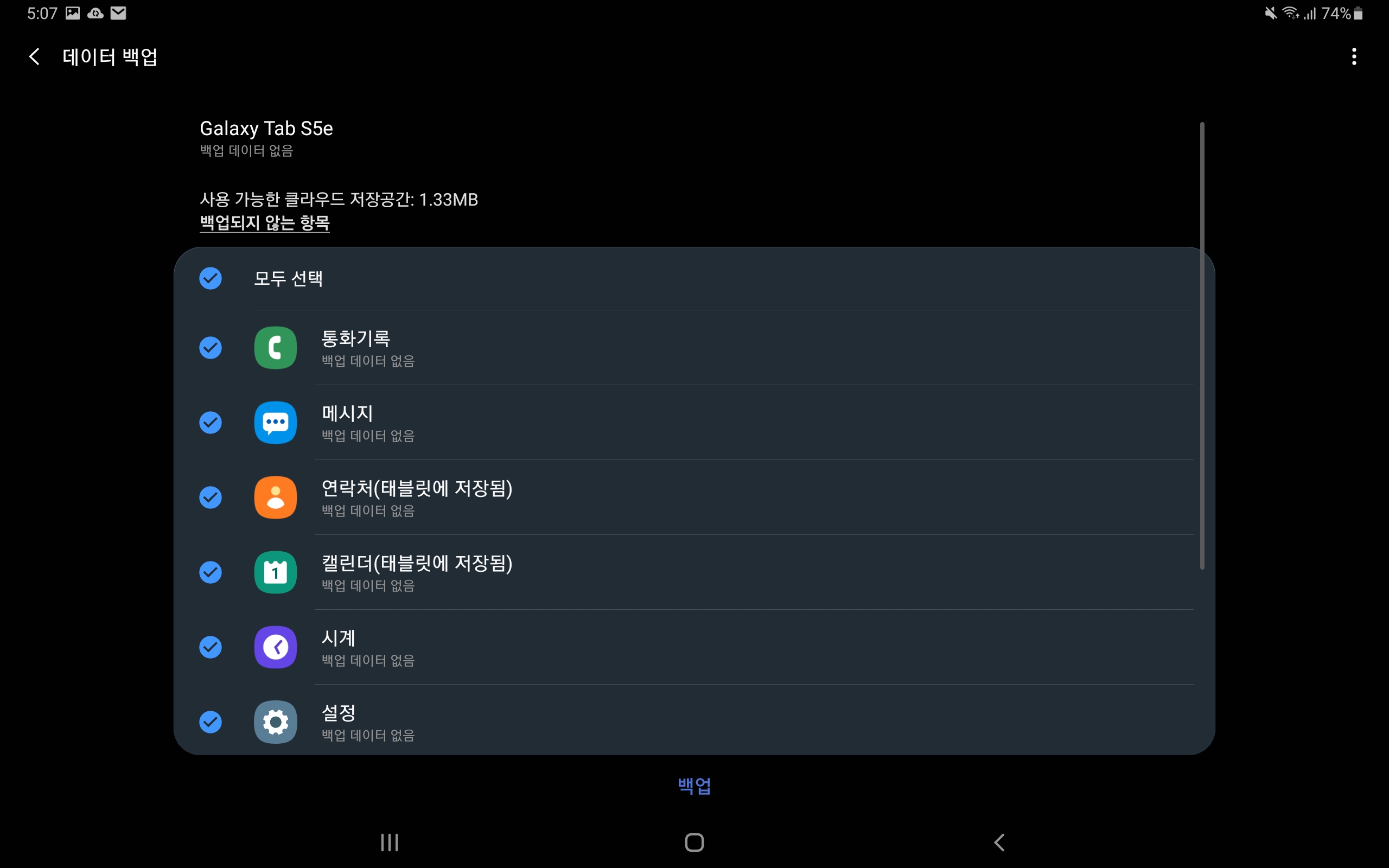
아직까지는 백업을 한번도 하지 않았기 때문에 백업 데이터가 없다고 나오는데요. 한번 백업을 진행해보도록 하겠습니다. 밑에 백업이라는 버튼을 눌러주시면 백업이 진행이 됩니다.
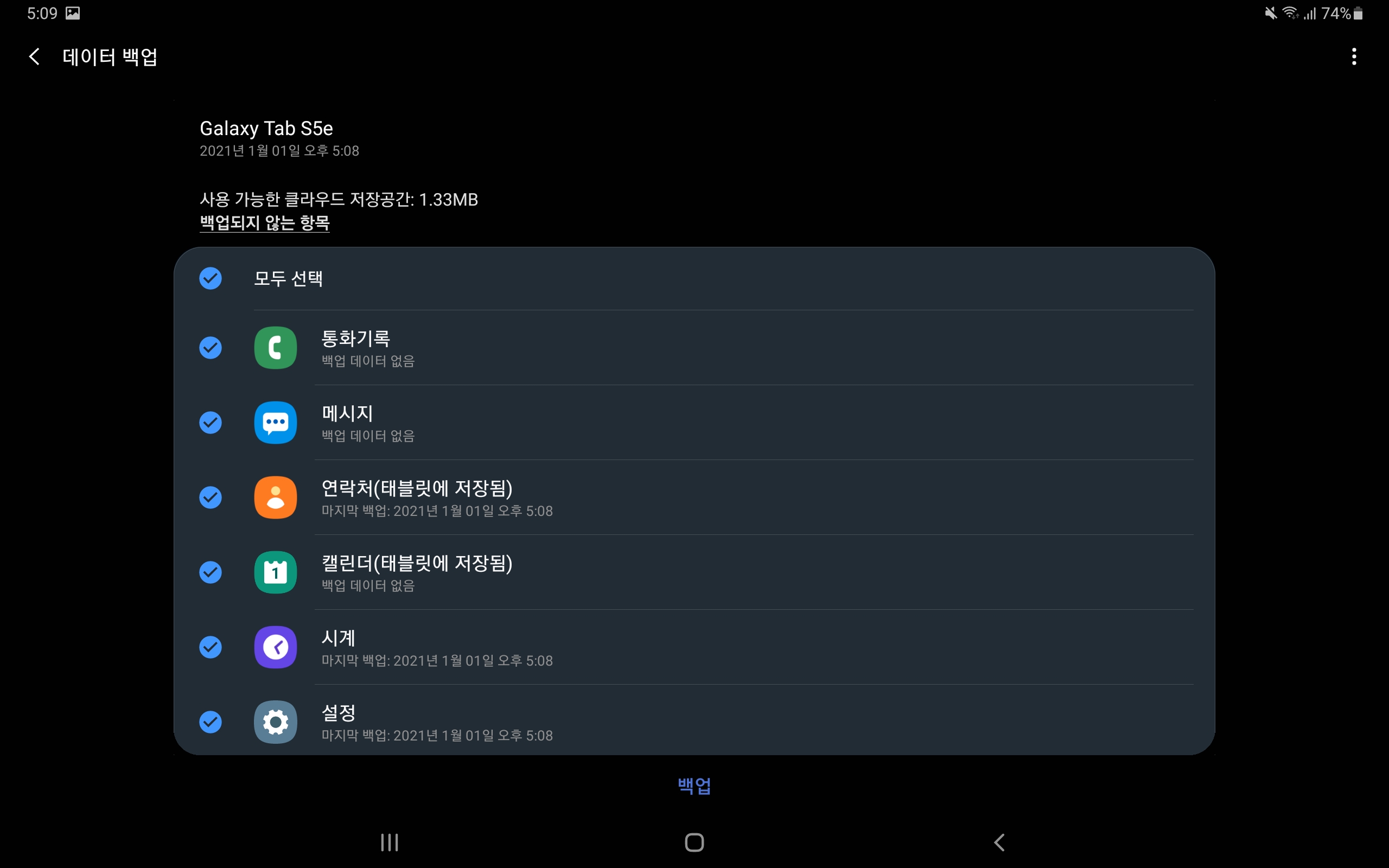
잠시 시간을 기다리시면 백업이 완료가 됩니다. 백업데이터 없음에서 날짜가 생긴 것을 보실 수 있습니다.
2. 갤럭시탭s5e 백업 2번째 방법
이번에는 삼성클라우드가 아닌 마이크로 SD카드, 외장메모리에 백업하는 방법을 알아보려고 합니다. 이 방법은 삼성클라우드를 딱히 사용을 안하시거나 기기 백업용량이 많아 삼성클라우드 기본 용량으로는 감당이 안되시는 경우 사용하시면 될 듯 합니다.

설정-계정 및 백업-백업 및 복원 화면에서 제일 밑을 보시면 외장메모리로 전송이라는 메뉴가 있습니다. 여기를 눌러주세요.

외장메모리에 백업을 하기 위해서는 스마트 스위치(Smart Switch)가 필요한데요 바로 다운로드를 눌러 설치를 진행해주세요.

설치를 하셨으면 백업 데이터가 없다고 하는데요. 백업을 눌러 백업데이터를 형성하도록 합니다.

SD카드로 백업을 하는 경우 용량이 상당합니다. 이 탭의 경우 어플이나 여타 파일을 거의 설치하지 않고 사용하고 있음에도 4기가가 넘는 용량이 필요한데요. 일단 백업을 진행하도록 하겠습니다.
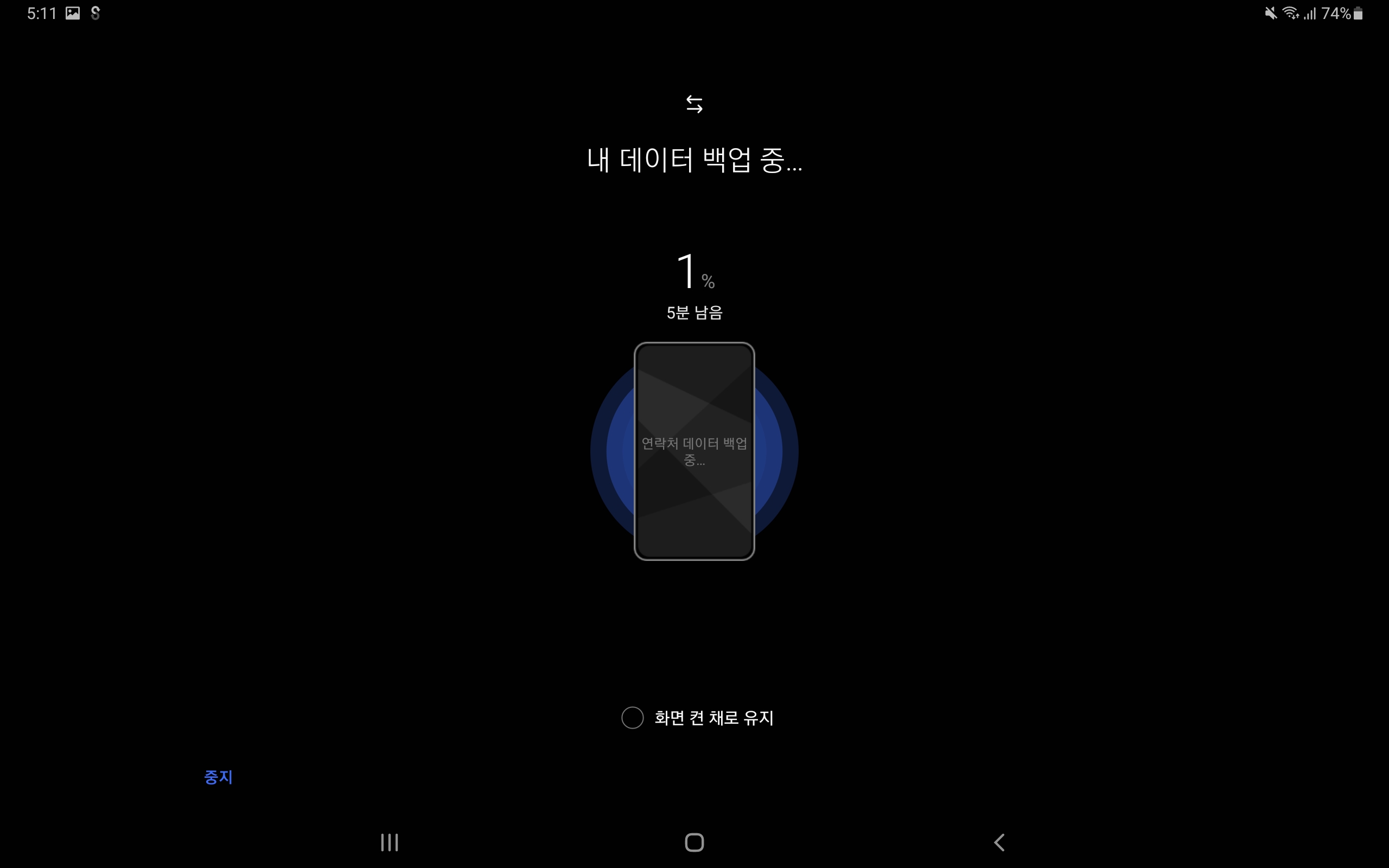
시간이 상당히 걸리는데요. 화면상으로는 5분이 남았다고 하지만 저는 20분 이상은 걸렸던 듯 합니다. 이 부분은 참고해주세요~
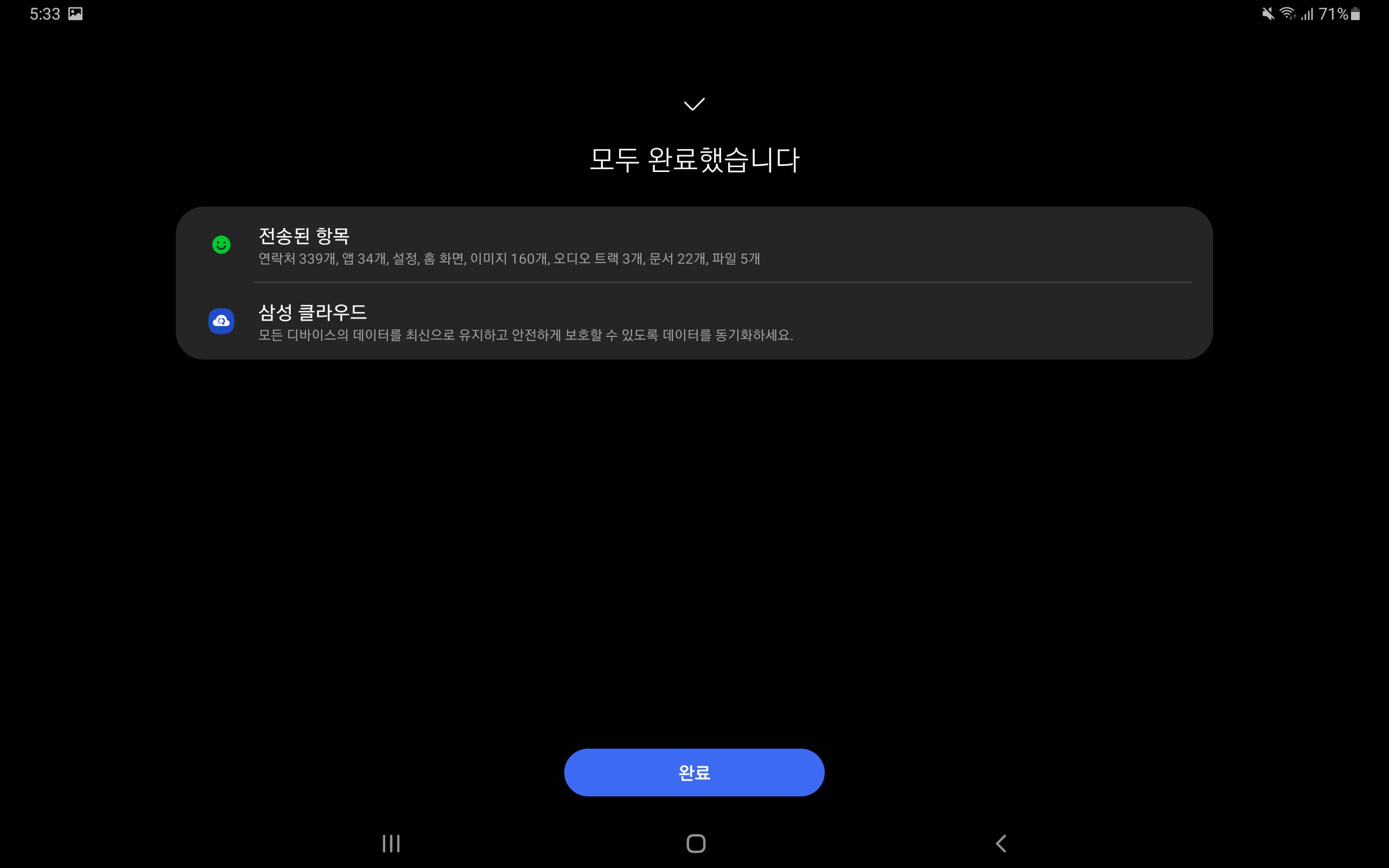
일정 시간이 지나면 외장메모리, SD카드에 백업파일이 전송되었다는 소식과 함께 완료가 됩니다.
3. 마무리
갤럭시탭s5e 백업하는 방법에 대해 알아보았습니다. 생각해보니깐 굉장히 라이트 하게 패드를 사용해보니 전혀 백업할 생각을 하지 않았는데요. 이제부터는 종종 백업을 해놓아야겠네요.
글을 읽어주셔서 감사합니다.




최근댓글